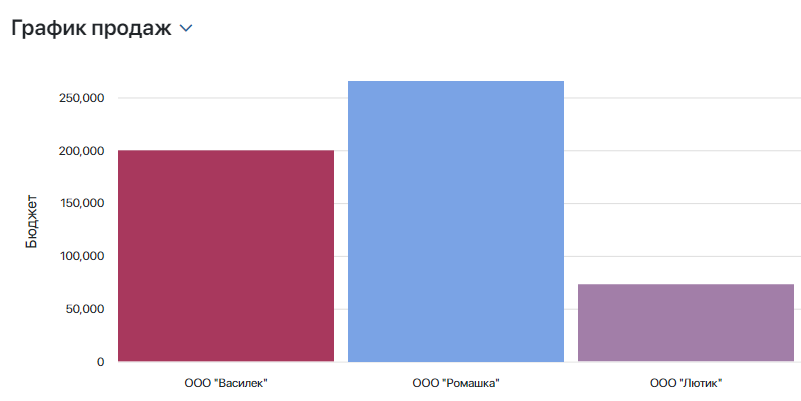Данный виджет позволяет сгруппировать элементы интерфейса в панели в свернутом или развернутом виде.
Чтобы разместить виджет, перетащите его с правой панели дизайнера интерфейсов на поле для моделирования или нажмите кнопку +Виджет. Подробнее читайте в статье «Шаблон формы». Затем выполните настройку в открывшемся окне.
Вкладка «Основные»
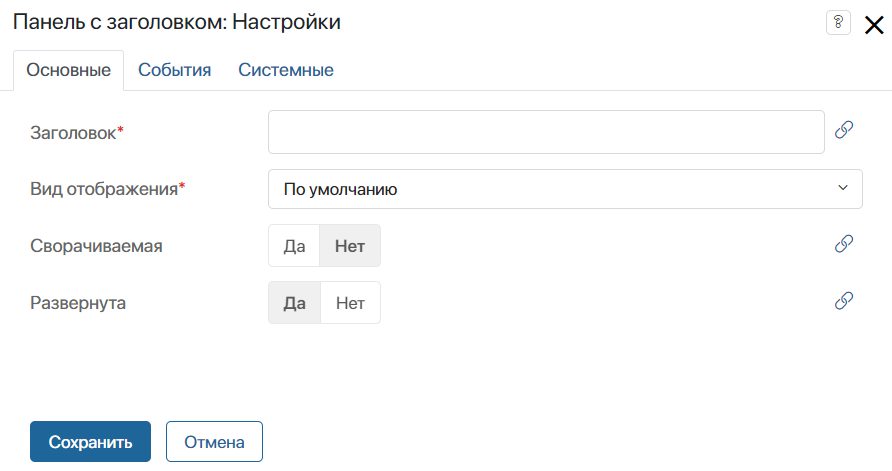
- Заголовок* — это поле для ввода отображаемого наименования панели. Настройку заголовка можно осуществить двумя способами: ввести его вручную или нажать на кнопку ссылки справа и указать контекстную переменную виджета или приложения типа Строка. Значение контекстной переменной будет задавать заголовок панели;
- Вид отображения* — позволяет выбрать вид отображения заголовка с помощью опций По умолчанию и Простой;
- Сворачиваемая — позволяет настроить возможность сворачивания панели. Настройку можно осуществить вручную или нажать на кнопку ссылки и указать заранее созданную контекстную переменную виджета или приложения типа Выбор «да/нет», которая будет отвечать за условие сворачивания панели;
- Развернута — позволяет настроить развернутый вид панели. Настройку можно осуществить вручную или нажать на кнопку ссылки и указать заранее созданную контекстную переменную виджета или приложения типа Выбор «да/нет», которая будет отвечать за условие разворачивания панели.
Вкладки «События» и «Системные»
На этих вкладках задаются системные настройки, одинаковые для всех виджетов. Они позволяют управлять видимостью виджетов и доступом к ним, настраивать их поведение при наведении курсора и т. д. Подробнее об этом читайте в статье «Системные настройки виджетов».
Для завершения настройки виджета нажмите кнопку Сохранить.
Чтобы настроенная форма стала доступна пользователям, нажмите Сохранить и Опубликовать на верхней панели дизайнера интерфейсов.
Пример
На данном примере Панель с заголовком была использована для выведения графика продаж в отдельную область с возможностью свернуть его или развернуть.